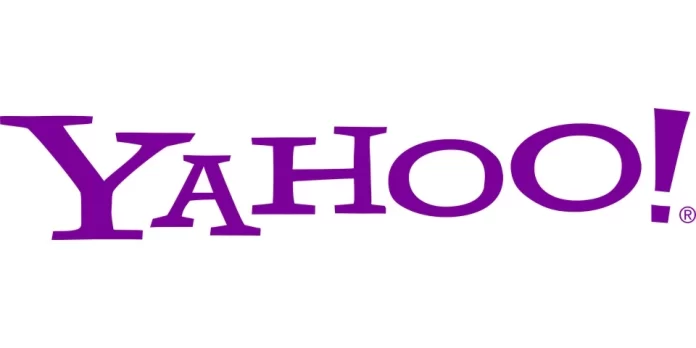Precis som så många andra e-postleverantörer som vi använder i vår dagliga verksamhet finns Yahoo mail också med i topplistan över e-posttjänster. Det finns ett stort antal funktioner som gör att det är bra att ha flera Yahoo-mejladresser. Eller kanske vill du byta till ett nytt Yahoo mailkonto någon gång i framtiden.
Många användare tenderar dessutom att använda ett annat e-postkonto som huvudadress till vilket de vill vidarebefordra all e-post från ett sekundärt konto. Oavsett vad som är orsaken är det en ganska enkel process att byta från en Yahoo! e-postadress till en annan. Informationen nedan ger dig tips som hjälper dig att förstå en automatiserad lösning.
Vilken programvara kan användas för att överföra alla Yahoo e-postmappar?
Det finns ett stort antal bra funktioner som erbjuds av detta verktyg. Listan över dessa funktioner visas nedan:
- Du kan snabbt exportera obegränsat antal mappar från Yahoo Mail till ett annat Yahoo-konto.
- Det ger användarna en möjlighet att exportera Yahoo-postmappar till ett annat Yahoo-konto tillsammans med bilagor, brevlådedata som inkorgen, skickade objekt, uppgifter, anteckningar etc.
- Du behöver endast Yahoo Mail-uppgifter för att direkt spara Yahoo-mejl till ett annat konto.
- Det finns många sparalternativ som PST, MSG, EML, MBOX och e-postplattformar som Gmail, Thunderbird etc. som erbjuds av det här verktyget.
- Du kan selektivt överföra din gamla e-post till ett nytt Yahoo-konto genom att använda verktygets datafilteralternativ.
- Alla uppgifter i e-postmeddelandet kommer att hållas intakta under hela processen för att exportera alla Yahoo e-postmappar till ett annat Yahoo-konto.
- Du behöver ingen manuell hjälp för att använda den här appen eftersom gränssnittet är mycket enkelt och självförklarande.
- Den stöder alla Windows OS (32bit och 64 bit) för att exportera Yahoo mappar till ett annat Yahoo konto.
Så här överför du filer från Yahoo till en ny e-postadress
- Först och främst bör du öppna ett webbläsarfönster och gå till inloggningssidan för Yahoo! Mail på Yahoo.com.
- Därefter ska du fylla i ditt Yahoo-ID och lösenord i de lämpliga fälten som finns till höger i fönstret och sedan trycka på ”Logga in”.
- Tryck sedan på ”Alternativ” som du hittar högst upp i fönstret och välj ”E-postalternativ”.
- Därefter ska du trycka på ”POP & Forwarding” som du ser till vänster i fönstret.
- Därefter ska du trycka på alternativet ”Upgrade to Mail Plus” för att öppna Yahoo Mail Plus-anmälan i ett nytt fönster, och sedan ska du följa instruktionerna för att betala för ditt Yahoo Mail Plus-medlemskap.
- Därefter bör du återgå till ditt Yahoo Mail-fönster, som fortfarande är öppet på menyn ”Pop & Forwarding”.
- Därefter ska du växla mellan radioknappen till vänster om ”Vidarebefordra din Yahoo Mail”.
- Därefter fyller du i den e-postadress som dina Yahoo Mail-meddelanden ska överföras till och trycker sedan på knappen ”Save Changes” (spara ändringar).
- Tryck sedan på länken ”Skicka kod” i fönstret ”Verifiera e-postadress”. Yahoo Mail-fönstret bör förbli öppet på den här skärmen.
- Därefter öppnas ett nytt webbläsarfönster och du ska logga in på e-postkontot med den adress som du fyllde i på sidan ”POP & Forwarding” tidigare.
- Därefter ska du trycka på meddelandet från ”Yahoo Member Services” och komma ihåg verifieringskoden som skickas i meddelandet.
- Därefter ska du fylla i verifieringskoden i popup-fönstret ”Verifiera e-postadress” som kommer att visas i ditt Yahoo Mail-fönster, och sedan ska du trycka på knappen ”Klar”.
- I slutändan ska du spara ändringarna. För att göra det ska du trycka på knappen ”Save Changes” (Spara ändringar).
Jag hoppas att artikeln var till hjälp för dig och att du vet lite mer om hur man överför filer med hjälp av Yahoo mail.